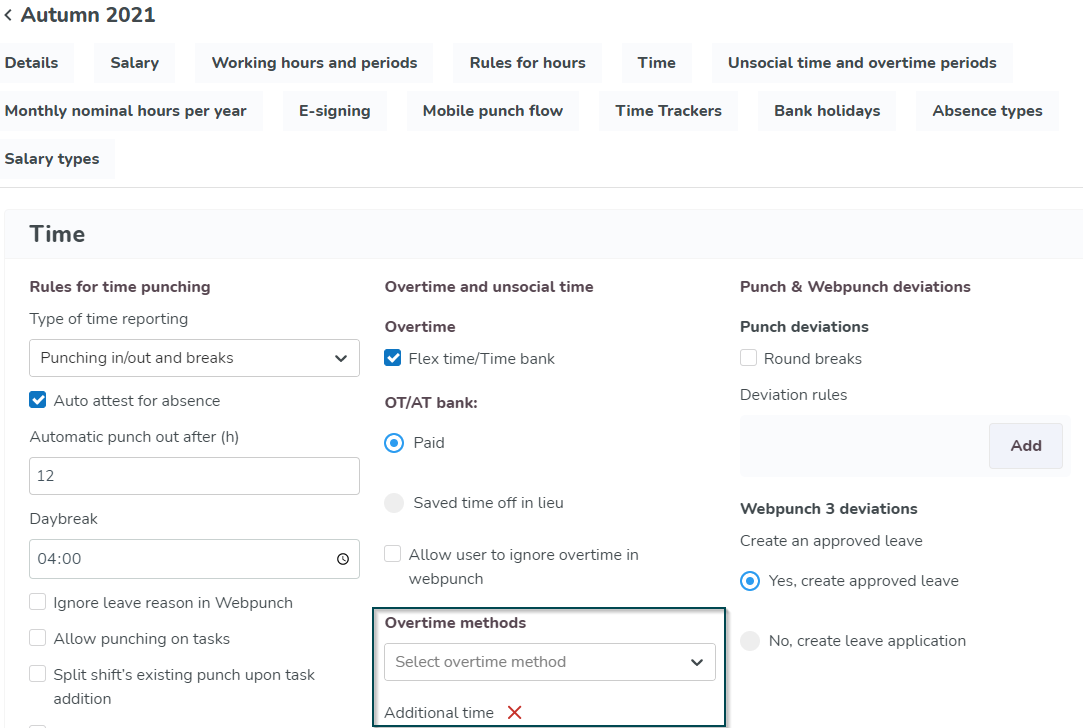Überstunden erstellen
Quinyx bietet verschiedene Berechnungsmethoden für Überstunden, Zusatzzeit und Minuszeit an. Durch das Erstellen und Verwenden von Überstundenmethoden können Sie Mitarbeiter genau verfolgen, nachverfolgen und korrekt entschädigen.
hinzugefügt, aktualisiert und gelöscht. Überstundenmethoden werden unter Kontoeinstellungen > Vereinbarungen > Überstundenmethoden konfiguriert und können stark an Ihre Bedürfnisse angepasst werden:
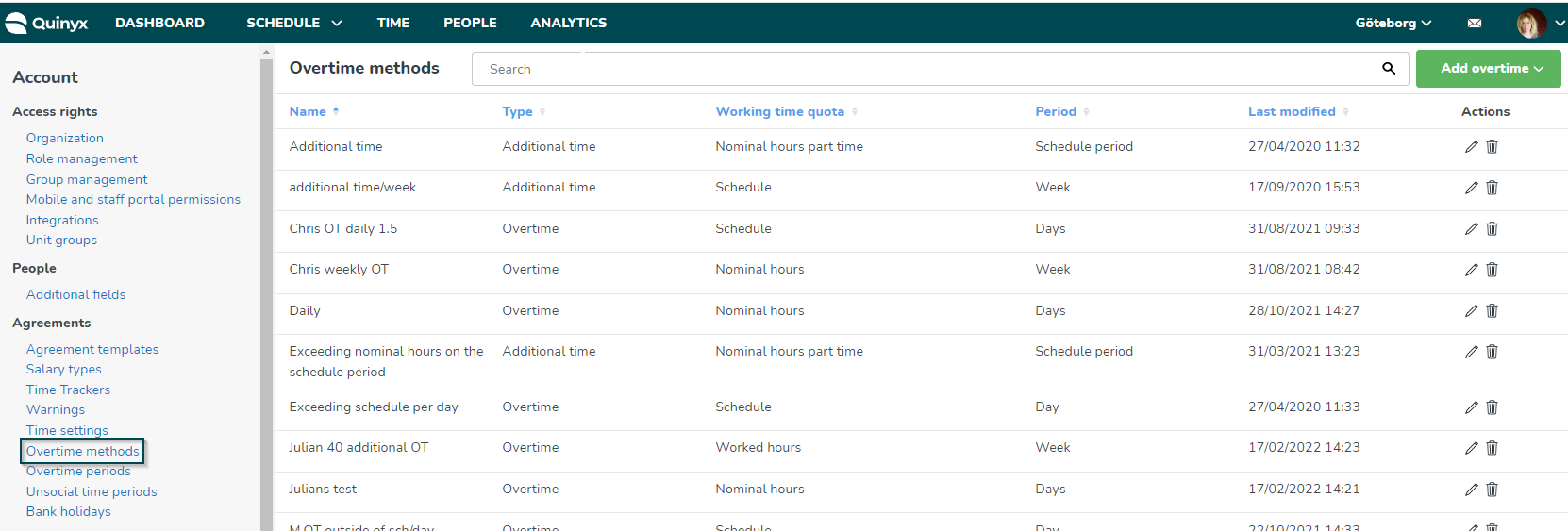
Das Erstellen von Überstundenmethoden für Überstunden, Minuszeit und Zusatzzeit ist einfach.
- Gehen Sie zu Kontoeinstellungen.
- Unter Vereinbarungen wählen Sie Überstundenmethoden.
- Klicken Sie oben rechts auf Überstunden hinzufügen. Wählen Sie aus, ob Ihre neue Überstundenmethode für Überstunden, Minuszeit oder Zusatzzeit sein soll.
- Je nachdem, welche Art von Überstunden Sie wählen, ändern sich die Auswahlmöglichkeiten. Bitte beachten Sie die untenstehenden Tabellen, um jedes Feld zu verstehen.
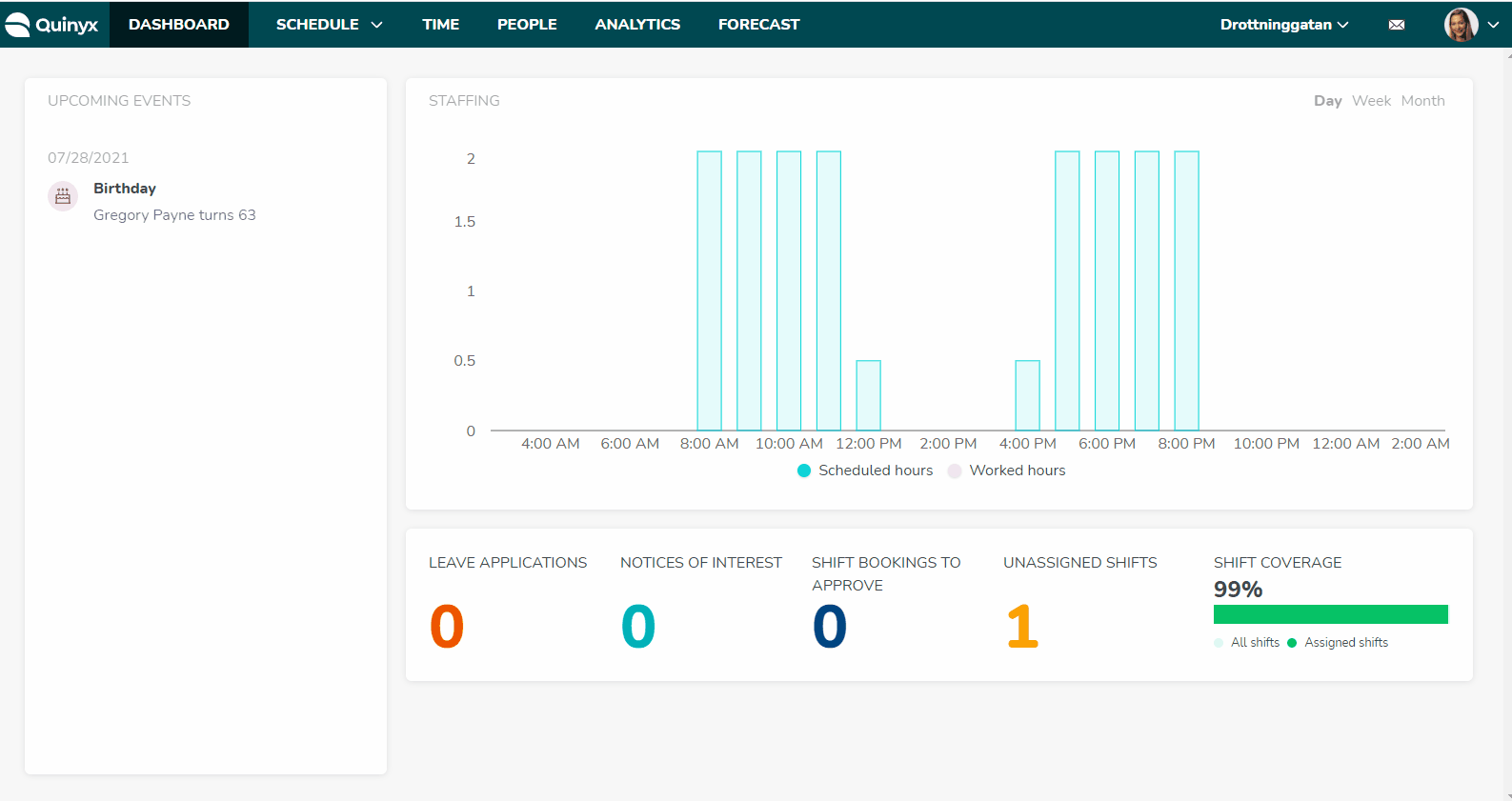
Überstundenmethode hinzufügen
Allgemeine Informationen
Name | Obligatorischer Name für die Überstundenmethode (max. 50 Zeichen) |
Überstunden überschreiben unsoziale Zeit | Definieren Sie, ob Überstunden (OT) die unsoziale Zeit (UT) überschreiben sollen, wenn OT und UT gleichzeitig auftreten. Die Optionen sind:
|
Arbeitszeitkontingent
Wählen Sie aus, auf welchem Zeitkontingent diese Überstundenmethode basieren soll.
Zeitplan | Die Überstundenmethode berechnet Überstunden basierend auf der geplanten Zeit im Verhältnis zur tatsächlich gearbeiteten Zeit. Beispiel ist, wenn Sie außerhalb Ihrer geplanten Arbeitszeiten arbeiten. Wenn Überstunden durch Freizeitausgleich ausgeglichen werden, kann Webpunch Abwesenheit erfassen, wenn der Mitarbeiter zu spät kommt, minus Freizeitausgleich, und dann plus Freizeitausgleich, wenn der Mitarbeiter länger bleibt. |
Nominale Stunden (Standard) | Die Überstundenmethode berechnet Überstunden basierend auf den nominalen Stunden der Mitarbeiter. Die nominalen Stunden sind immer die definierten Vollzeitstunden, bevor die Beschäftigungsquote angewendet wird. |
Arbeitsstunden | Die Überstundenmethode berechnet Überstunden basierend auf einer bestimmten Anzahl von gearbeiteten Stunden. Optionen:
|
Nominalstunden Teilzeit | Die Überstundenmethode berechnet Überstunden basierend auf den nominalen Stunden der Mitarbeiter. Nominalstunden Teilzeit sind die definierten Vollzeitstunden abzüglich der Beschäftigungsquote. |
Geplante Stunden | Die Überstundenmethode berechnet Überstunden basierend auf den geplanten Stunden im Verhältnis zu den gearbeiteten Stunden. Geplante Stunden sind dann gegeben, wenn Sie insgesamt mehr als die Anzahl der geplanten Stunden an einem Tag arbeiten müssen. Über die geplanten Stunden hinaus kann man es eher als flexible Arbeitszeit betrachten. Es ist in Ordnung, später zu kommen, es muss nicht erfasst werden, und Freizeitausgleich wird erst ausgelöst, nachdem alle Stunden meiner geplanten Schicht erfasst wurden. Darüber hinaus können Überstunden auch an Tagen anfallen, an denen keine Schicht stattfindet, aber eine Stempelung vorliegt. |
Vorlagenstunden | Die Überstundenmethode berechnet Überstunden basierend auf den Vorlagenstunden. Wenn die gearbeiteten Stunden im Zeitplan nicht mit der Anzahl der geplanten Stunden übereinstimmen, die zum Zeitpunkt des letzten Rollouts im Vorlagenzeitplan vorhanden waren, wird Überstunden generiert. Dies spiegelt sich in der implementierte Rollout-Metrik wider. Das bedeutet:
|
Durchschnittliche Solltage und -stunden pro Woche | Die Überstundenmethode berechnet Überstunden basierend auf den durchschnittlichen Solltagen und -stunden pro Woche. |
Durchschnittliche Sollstunden pro Tag | Die Überstundenmethode berechnet Überstunden basierend auf den durchschnittlichen Sollstunden pro Tag. |
Berechnungszeitraum
Legen Sie den Zeitraum fest, für den diese Überstundenmethode berechnet werden soll. Hierbei wird die oben ausgewählte Arbeitszeitquote zusammen mit dem Berechnungszeitraum verwendet, um die Überstunden zu berechnen.
Zeitraum des Zeitplans (Standard) | Der Berechnungszeitraum entspricht dem Zeitraum des Zeitplans, wie in der Vereinbarung/Vereinbarungsvorlage definiert. |
Tag | Der Berechnungszeitraum beträgt einen Tag. Ein Tag wird durch die Einstellung "Tagesbeginn" in der Vereinbarungsvorlage definiert. |
Woche | Der Berechnungszeitraum beträgt eine Woche. Eine Woche wird durch die Einstellung "Erster Tag der Woche" in der Vereinbarungsvorlage definiert. |
Tage | Eine festgelegte Anzahl von Tagen, die auf einen rollierenden Zeitraum berechnet werden. Optionen:
Beispiel: 28 Tage werden mit dem Startdatum 2023-05-01 angegeben und haben dann die folgenden "rollierenden Zeiträume":
|
Monate | Eine definierte Anzahl von Monaten, die auf einem rollierenden Zeitraum berechnet wird. Optionen:
Beispiel: 1 Monat wird mit dem Startdatum 2023-03-20 angegeben und hat dann die folgenden "rollierenden Zeiträume":
|
Schwellenwert
Definieren Sie den Schwellenwert des gewählten Arbeitszeitkontingents, der erreicht werden muss, damit diese Überstunden generiert werden.
Kein Schwellenwert (Standard) | |
Zeitraum des Zeitplans | Wie im Vereinbarungsvorlage definiert. Optionen:
|
Tage | Optionen:
|
Monate | Optionen:
|
Überstundenstufen
Überstundenzeiträume | Wie in der Vereinbarung definiert. Beispiel Überstundenzeiträume sind üblich. Überstundenzeiträume sind die Zeiträume aus Mitarbeitervereinbarungen, wie hier eingerichtet. Sie können Überstundenzeiträume nur pro Tag, nicht pro Woche, festlegen. |
Arbeitsstunden | Definieren Sie die Anzahl der gearbeiteten Stunden und die Art der zu generierenden Überstunden. Beispiel Arbeitsstunden ist der Gehaltstyp (Level), der nach einer bestimmten Anzahl von gearbeiteten Stunden generiert werden soll. Zum Beispiel: Nach 40 Stunden Überstunden_1, nach 45 Stunden Überstunden_2, usw. |
Überstundenstunden | Definieren Sie die Anzahl der Überstundenstunden und den Typ der zu generierenden Überstunden. Beispiel Überstundenstunden sind die Stunden, die als Überstunden definiert sind. Wenn wir zum Beispiel eine Methode haben, um immer Überstunden für die Sollstunden/Woche zu geben, können wir sagen, dass ab Überstundenstunde 0 (Überstunden sofort stattfinden) Überstunden_1 generiert werden. Dies kann zum Beispiel verwendet werden, wenn wöchentliche Überstunden generiert werden sollen, bei denen die ersten 2 Stunden IMMER Überstunden_1 sind. Und ab Überstundenstunde 3 sollten es Überstunden_2 usw. sein. |
Einstellungen
Reduzierung für Feiertage | Wenn aktiviert, wird die Reduzierung an Feiertagen berücksichtigt. D.h., wenn Überstunden auf einer 40-Stunden-Arbeitswoche basieren, wird die Sollstunden pro Woche entsprechend der Einstellung an Feiertagen reduziert. |
Alle Zeiten zählen | Diese Option ist für die Überstundenmethode (OT) in Fällen vorgesehen, in denen es parallele Vereinbarungen gibt, die OT-Methode aber nur mit einer Vereinbarung verbunden sein soll. Je nachdem, mit welcher Vereinbarung die OT-Methode verbunden ist, werden die generierten Überstunden auf Stempel verteilt, die mit der gleichen Vereinbarung verbunden sind. Es ist nicht möglich, dass die Überstundenvergütungen teilweise auf die Stempel einer Parallelvereinbarung und teilweise auf die Stempel einer anderen Parallelvereinbarung verteilt werden. Sie können nur auf die Stempel einer einzigen Vereinbarung verteilt werden (auch wenn es eine unregelmäßige Situation gibt, in der die Überstundenmethode mit beiden Parallelvereinbarungen verbunden ist). Sie können sich für eine entscheiden, indem Sie die Verknüpfung der OT-Methode mit der anderen aufheben. |
Hochzählen | Überstunden, die durch diese Überstundenmethode generiert werden, sollten in allen folgenden Methoden berücksichtigt werden. |
Quoten mit Tagesverhältnis multiplizieren | Dadurch wird eine Berechnung für Überstunden aktiviert, bei der die Arbeitszeitquote mit dem Tagesverhältnis multipliziert wird (die Anzahl der tatsächlichen Tage im Überstundenzeitraum geteilt durch die Anzahl der Gesamttage im Überstundenzeitraum). Diese Option berücksichtigt im Wesentlichen die vorherigen und/oder nachfolgenden Mitarbeitervereinbarungen bei der Berechnung von Überstunden für einen Zeitraum. Die Ergebnisse werden hier genauso angezeigt wie heute (pro Vereinbarungszeitraum). Sie können 5 oder 7 Tage als "Arbeitstage" verwenden, wenn Sie die Berechnung des Verhältnisses von Quoten mit Tagesverhältnis multiplizieren verwenden. Der Grund für diese beiden Optionen ist, dass sie zu den am häufigsten verwendeten Arbeitstagen gehören. Lesen Sie mehr über die Funktionalität der aufeinanderfolgenden Überstundenberechnung hier. |
Gesamtberechnung der Überstunden | Berechnen Sie Überstundenmethoden, wenn sich Vereinbarungen während des Berechnungszeitraums ändern. Dies ist ein weiterer Bestandteil bei der Berechnung von Überstundenmethoden, wenn Sie aufeinanderfolgende Vereinbarungen haben. Durch Aktivieren dieses Kontrollkästchens wird eine Zusammenfassung der Überstundenmethodenergebnisse bis zum Ende des Zeitplans ermöglicht. |
Minus-Zeitmethode hinzufügen
Allgemeine Informationen
Name | Obligatorischer Name für die Überstundenmethode (max. 50 Zeichen) |
Arbeitszeitquote
Wählen Sie aus, auf welcher Arbeitszeitquote diese Minuszeitmethode basieren soll.
Zeitplan | Diese Quote wird für die Überstundenmethode Minuszeit nicht unterstützt. Stattdessen sollte bei einem Stempelvorgang außerhalb des Zeitplans der Gehaltstyp 2000 generiert werden. Unspezifischer Urlaub sollte in der Vereinbarungsvorlage aktiviert sein. |
Nominale Stunden (Standard) | Die Überstundenmethode berechnet Überstunden basierend auf den nominalen Stunden des Mitarbeiters. Nominale Stunden sind immer die definierten Vollzeitstunden vor Anwendung der Beschäftigungsquote. |
Geleistete Stunden | Die Minuszeitmethode berechnet Minuszeit basierend auf einer festgelegten Anzahl von geleisteten Stunden. Optionen:
|
Nominale Stunden Teilzeit | Die Überstundenmethode berechnet Überstunden basierend auf den nominalen Stunden des Mitarbeiters. Nominale Stunden Teilzeit sind die definierten Vollzeitstunden abzüglich der Beschäftigungsquote. |
Geplante Stunden | Die Minuszeitmethode berechnet Minuszeit basierend auf den geplanten Stunden im Verhältnis zu den geleisteten Stunden. Geplante Stunden sind in diesem Fall, wenn Sie insgesamt weniger Stunden arbeiten als geplant. |
Vorlagenstunden | Die Minuszeitmethode berechnet die Minuszeit basierend auf den Vorlagenstunden. Wenn die gearbeiteten Stunden nicht mit der Anzahl der geplanten Stunden übereinstimmen, die zum Zeitpunkt des letzten Rollouts in der Vorlage vorhanden waren, wird Minuszeit generiert. Dies spiegelt sich in der implementierte Rollout-Metrik wider. Das bedeutet:
|
Berechnungszeitraum
Legen Sie den Zeitraum fest, auf den diese Minuszeitmethode berechnet werden soll. Hierbei wird die oben ausgewählte Arbeitszeitquote zusammen mit dem Berechnungszeitraum verwendet, um die Minuszeit zu berechnen.
Zeitplanzeitraum (Standard) | Der Berechnungszeitraum entspricht dem Zeitplanzeitraum, wie er in der Vereinbarung/Vereinbarungsvorlage definiert ist. |
Tag | Der Berechnungszeitraum beträgt einen Tag. Ein Tag wird durch die Einstellung "Tagesbeginn" in der Vereinbarungsvorlage definiert. |
Woche | Der Berechnungszeitraum beträgt eine Woche. Er wird durch die Einstellung "Erster Tag der Woche" in der Vereinbarungsvorlage definiert. |
Tage | Eine festgelegte Anzahl von Tagen, die auf einen rollierenden Zeitraum berechnet werden. Optionen:
Beispiel: 28 Tage werden mit dem Startdatum 2023-05-01 angegeben und ergeben dann die folgenden "rollierenden Zeiträume":
|
Monate | Eine festgelegte Anzahl von Monaten, die auf einen rollierenden Zeitraum berechnet werden. Optionen:
Beispiel: 1 Monat wird mit dem Startdatum 2023-03-20 angegeben und ergeben dann die folgenden "rollierenden Zeiträume":
|
Einstellungen
Reduzierung an Feiertagen | Wenn aktiviert, wird die Reduzierung an Feiertagen berücksichtigt. Das bedeutet, dass die Sollstunden pro Woche entsprechend der Einstellung an Feiertagen reduziert werden, wenn Überstunden auf einer 40-Stunden-Woche basieren. |
Gesamte Zeit zählen | Wenn ein Mitarbeiter mit mehreren verschiedenen Vereinbarungen arbeitet, wird sichergestellt, dass alle Zeiten in die Minuszeitberechnungen einbezogen werden. |
Quoten mit Tagesverhältnis multiplizieren | Dadurch wird eine Berechnung für Überstunden aktiviert, bei der die Arbeitszeitquote mit dem Tagesverhältnis multipliziert wird (die Anzahl der tatsächlichen Tage im Überstundenzeitraum geteilt durch die Anzahl der Gesamttage im Überstundenzeitraum). Diese Option berücksichtigt im Wesentlichen die vorherigen und/oder nachfolgenden Mitarbeitervereinbarungen bei der Berechnung von Überstunden für einen Zeitraum. Die Ergebnisse werden hier genauso angezeigt wie heute (pro Vereinbarungszeitraum). Lesen Sie mehr über die Funktionalität der aufeinanderfolgenden Überstundenberechnung hier. |
Gesamtberechnung der Überstunden | Berechnung der Überstundenmethoden, wenn sich Vereinbarungen während des Berechnungszeitraums ändern. Dies ist eine weitere Komponente bei der Berechnung von Überstundenmethoden, wenn aufeinanderfolgende Vereinbarungen vorliegen. Durch Aktivieren dieses Kontrollkästchens wird eine Zusammenfassung der Ergebnisse der Überstundenmethode am Ende des Zeitraum des Zeitplans ermöglicht. |
Eine zusätzliche Zeitmethode hinzufügen
Allgemeine Informationen
Name | Obligatorischer Name für die zusätzliche Zeitmethode (max. 50 Zeichen) |
Überstunden überschreiben unsoziale Zeit | Definieren Sie, ob zusätzliche Zeit (AT) die unsoziale Zeit (UT) überschreiben soll, wenn AT und UT zur gleichen Zeit auftreten. Optionen sind:
|
Arbeitszeitkontingent
Wählen Sie aus, auf welchem Zeitkontingent diese Überstundenmethode basieren soll.
Zeitplan | Die Überstundenmethode berechnet Überstunden basierend auf der geplanten Zeit im Verhältnis zur gearbeiteten Zeit. Beispiel ist, wenn Sie außerhalb Ihrer geplanten Zeiten arbeiten. Wenn Überstunden zu Freizeitausgleich führen, kann Webpunch Abwesenheit erfassen, wenn der Mitarbeiter zu spät kommt, minus Freizeitausgleich, und dann plus Freizeitausgleich, wenn der Mitarbeiter länger bleibt. |
Vorlagenstunden (Standard) | Die Überstundenmethode berechnet Überstunden basierend auf den Vorlagenstunden der Mitarbeiter. Vorlagenstunden sind immer die definierten Vollzeitstunden, bevor die Beschäftigungsquote angewendet wird. |
Geleistete Stunden | Die Überstundenmethode berechnet Überstunden basierend auf einer bestimmten Anzahl geleisteter Stunden. Optionen:
|
Vorlagenstunden Teilzeit | Die Überstundenmethode berechnet Überstunden basierend auf den Vorlagenstunden der Mitarbeiter. Vorlagenstunden Teilzeit sind die definierten Vollzeitstunden abzüglich der Beschäftigungsquote. |
Geplante Stunden | Die Überstundenmethode berechnet Überstunden basierend auf den geplanten Stunden im Verhältnis zu den geleisteten Stunden. Geplante Stunden sind dann gegeben, wenn Sie insgesamt mehr als die Anzahl der geplanten Stunden an einem Tag arbeiten müssen. Über die geplanten Stunden hinaus kann dies eher als flexible Arbeitszeit betrachtet werden. Es ist in Ordnung, später zu kommen, es muss nicht erfasst werden, und Freizeitausgleich wird nur ausgelöst, nachdem alle Stunden meiner geplanten Schicht erfasst wurden. |
Vorlagenstunden des Basiszeitplans | Die Überstundenmethode berechnet Überstunden basierend auf den geplanten Stunden der Vorlage. Wenn die gearbeiteten Stunden im Zeitplan nicht mit den geplanten Stunden übereinstimmen, die zum Zeitpunkt des letzten Rollouts in der Vorlage vorhanden waren, werden Überstunden generiert. Dies spiegelt sich in der implementierte Rollout-Metrik wider. Das bedeutet:
|
Durchschnittliche Solltage und -stunden pro Woche | Die Überstundenmethode berechnet Überstunden basierend auf den durchschnittlichen Solltagen und -stunden pro Woche. |
Durchschnittliche Sollstunden pro Tag | Die Überstundenmethode berechnet Überstunden basierend auf den durchschnittlichen Sollstunden pro Tag. |
Berechnungszeitraum
Legen Sie den Zeitraum fest, für den diese Überstundenmethode berechnet werden soll. Hierbei wird die oben ausgewählte Arbeitszeitquote zusammen mit dem Berechnungszeitraum verwendet, um die Überstunden zu berechnen.
Zeitplanzeitraum (Standard) | Der Berechnungszeitraum entspricht dem Zeitplanzeitraum, wie in der Vereinbarung/Vereinbarungsvorlage definiert. |
Tag | Der Berechnungszeitraum beträgt einen Tag. Als Tag wird er durch die Einstellung "Tagesbeginn" in der Vereinbarungsvorlage definiert. |
Woche | Der Berechnungszeitraum beträgt eine Woche. Wie in der Vereinbarungsvorlage durch die Einstellung "Erster Tag der Woche" definiert. |
Tage | Eine festgelegte Anzahl von Tagen, die in einem rollierenden Zeitraum berechnet werden. Optionen:
Beispiel: 28 Tage werden mit dem Startdatum 2023-05-01 angegeben und haben dann die folgenden "rollierenden Zeiträume":
|
Monate | Eine definierte Anzahl von Monaten, die auf einem rollierenden Zeitraum berechnet wird. Optionen:
Beispiel: 1 Monat wird mit dem Startdatum 2023-03-20 angegeben und hat dann die folgenden "rollierenden Zeiträume":
|
Schwellenwert
Definieren Sie den Schwellenwert des gewählten Arbeitszeitkontingents, der erreicht werden muss, damit diese Überstunden generiert werden.
Kein Schwellenwert (Standard) | |
Zeitraum des Zeitplans | Wie im Vereinbarungsvorlage definiert. Optionen:
|
Tage | Optionen:
|
Monate | Optionen:
|
Überstundenstufen
Überstundenzeiträume | Wie in der Vereinbarung definiert. Beispiel Überstundenzeiträume sind üblich. Überstundenzeiträume sind die Zeiträume aus Mitarbeitervereinbarungen, wie hier eingerichtet. Sie können Überstundenzeiträume nur pro Tag, nicht pro Woche, festlegen. |
Arbeitsstunden | Definieren Sie die Anzahl der gearbeiteten Stunden und die Art der zu generierenden Überstunden. Beispiel Arbeitsstunden ist der Gehaltstyp (Level), der nach einer bestimmten Anzahl von gearbeiteten Stunden generiert werden soll. Zum Beispiel: Nach 40 Stunden Überstunden_1, nach 45 Stunden Überstunden_2, usw. |
Überstundenstunden | Definieren Sie die Anzahl der Überstundenstunden und den Typ der zu generierenden Überstunden. Beispiel Überstundenstunden sind die Stunden, die als Überstunden definiert sind. Wenn wir zum Beispiel eine Methode haben, um immer Überstunden für die Sollstunden/Woche zu geben, können wir sagen, dass ab Überstundenstunde 0 (Überstunden sofort stattfinden) Überstunden_1 generiert werden. Dies kann zum Beispiel verwendet werden, wenn wöchentliche Überstunden generiert werden sollen, bei denen die ersten 2 Stunden IMMER Überstunden_1 sind. Und ab Überstundenstunde 3 sollten es Überstunden_2 usw. sein. |
Einstellungen
Reduzierung für Feiertage | Wenn aktiviert, wird die Reduzierung an Feiertagen berücksichtigt. D.h., wenn Überstunden auf einer 40-Stunden-Arbeitswoche basieren, wird die Sollstunden pro Woche entsprechend der Einstellung an Feiertagen reduziert. |
Alle Zeiten zählen | Wenn ein Mitarbeiter mit mehreren verschiedenen Vereinbarungen arbeitet, wird sichergestellt, dass alle Zeiten in die Überstundenberechnungen einbezogen werden. |
Aufwärts zählen | Überstunden, die durch diese Überstundenmethode generiert werden, sollten in allen folgenden Methoden berücksichtigt werden. |
Quoten mit Tagesverhältnis multiplizieren | Dadurch wird eine Berechnung für Überstunden aktiviert, bei der die Arbeitszeitquote mit dem Tagesverhältnis multipliziert wird (die Anzahl der tatsächlichen Tage im Überstundenzeitraum geteilt durch die Anzahl der Gesamttage im Überstundenzeitraum). Diese Option berücksichtigt im Wesentlichen die vorherigen und/oder nachfolgenden Mitarbeitervereinbarungen bei der Berechnung von Überstunden für einen Zeitraum. Die Ergebnisse werden hier genauso angezeigt wie heute (pro Vereinbarungszeitraum). Lesen Sie mehr über die Funktionalität der aufeinanderfolgenden Überstundenberechnung hier. |
Gesamtberechnung der Überstunden | Berechnen Sie Überstundenmethoden, wenn sich Vereinbarungen während des Berechnungszeitraums ändern. Dies ist ein weiterer Bestandteil bei der Berechnung von Überstundenmethoden, wenn Sie aufeinanderfolgende Vereinbarungen haben. Durch Aktivieren dieses Kontrollkästchens wird eine Zusammenfassung der Überstundenmethodenergebnisse bis zum Ende des Zeitplans ermöglicht. |
Überstundenmethoden zu Vereinbarungsvorlagen hinzufügen
Die von Ihnen erstellten Überstundentypen können dann über die Dropdown-Liste "Überstundenmethode auswählen" zur Vereinbarungsvorlage hinzugefügt werden. Dies bedeutet, dass unterschiedliche Vereinbarungsvorlagen vollständig unterschiedliche zusätzliche Stunden und Überstundenberechnungen enthalten können